Si tenemos un documento con demasiado texto, es posible darle formato en columnas para hacerlo un poco más fácil de leer. Cuando se usan columnas, también se puede controlar dónde comienza una nueva columna usando saltos de columnas.
- Hacer clic en Formato en el menú.
- Seleccionar Columnas.
- Seleccionar un diseño de columna.
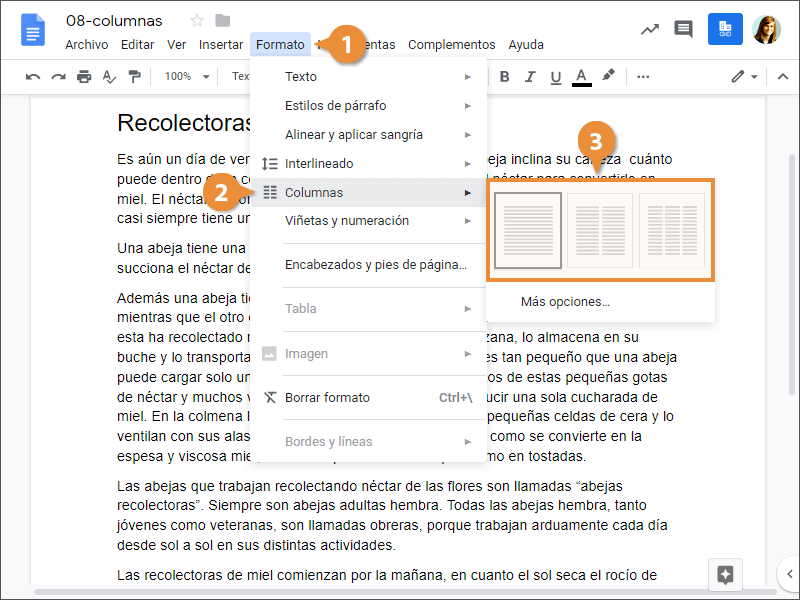
Selecionar Más opciones para configurar manualmente el diseño de la columna desde el cuadro de diálogo Columnas.
- Hacer clic en Formato en el menú.
- Seleccionar Columnas.
- Seleccionar Más opciones.
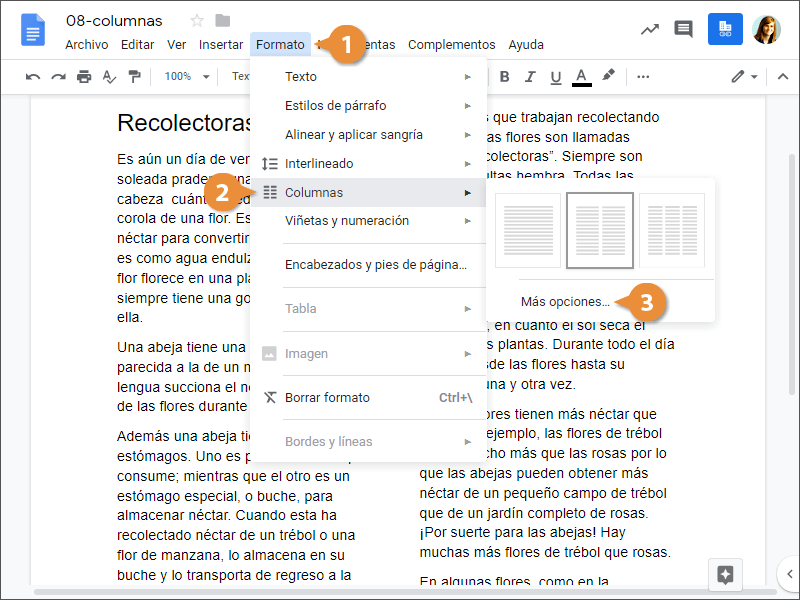
Se abre el cuadro de diálogo Opciones de columna, con algunas opciones adicionales de formato de columna.
- Personalizar las opciones de diseño de columna.
- Hacer clic en Aplicar.
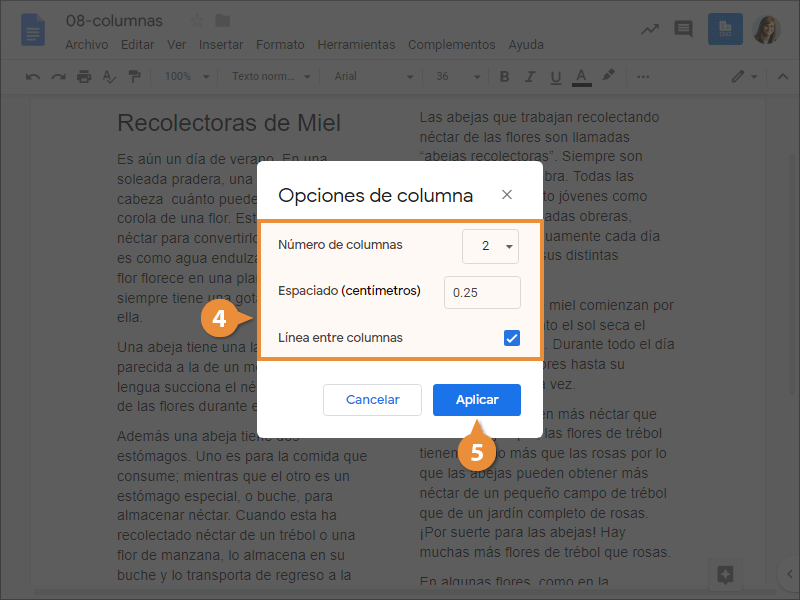
Insertar un salto de columna finaliza la columna actual, moviendo el cursor y cualquier texto posterior, a la parte superior de la siguiente columna.
- Colocar el cursor donde se desea el salto de columna.
- Hacer clic en Insertar en el menú.
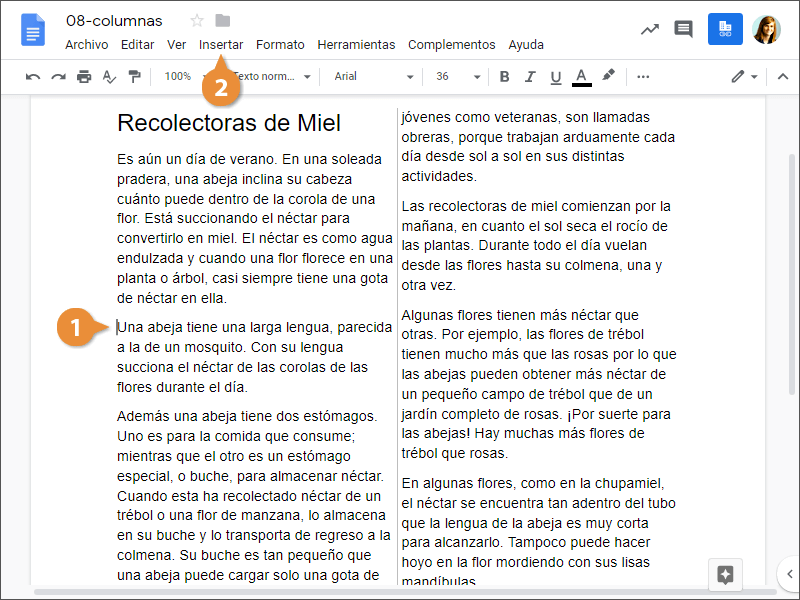
- Seleccionar Salto.
- Seleccionar Salto de columna.
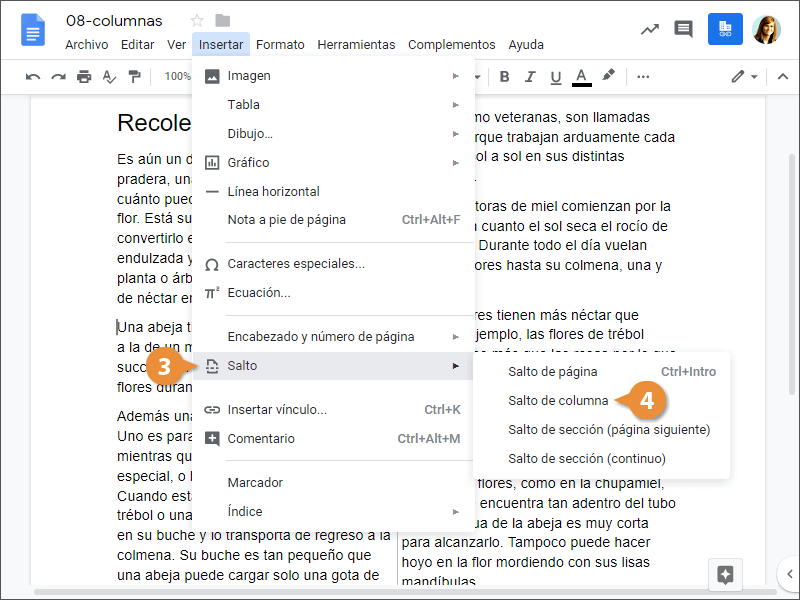
Se inserta un salto de columna, y el cursor se mueve al inicio de la siguiente columna.

